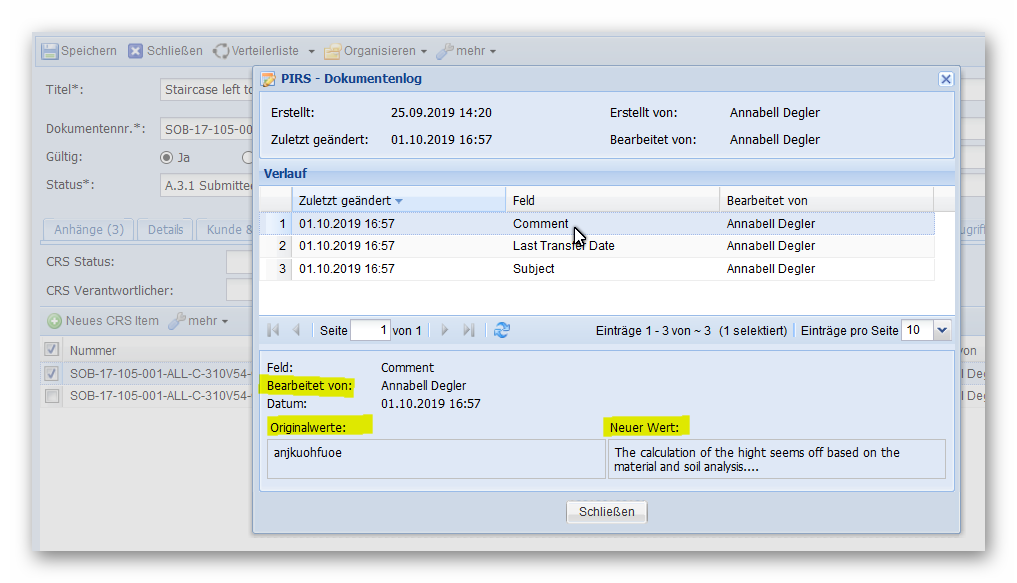Allgemein
Kommunikation, Teamarbeit und effiziente Zusammenarbeit sowohl intern als auch mit allen externen Mitgliedern eines Projekts, das sind die Schlüsselelemente, die Ihr Projekt beeinflussen oder verhindern können.
Gerade bei großen EPC-Projekten ist die Zusammenarbeit unerlässlich. Mehrere Parteien sind beteiligt, und Tausende von Dokumenten müssen überprüft, überarbeitet, kommentiert, genehmigt und die endgültigen Versionen für den Bau und die As-Build-Dokumentation genehmigt werden.
Der Austausch und die Weiterverfolgung von Kommentaren spielt eine wichtige Rolle im gesamten Prozess der Überprüfung bis zur Freigabe des endgültigen Dokuments.
Das Kommentarbogen, das eine Registerkarte im Inhaltsbereich Ihres Metadokuments ist, ermöglicht es den Benutzern, nicht nur ihre Dokumente, Revisionen und Mitteilungen zu verwalten, zu verfolgen und zu verfolgen, sondern hat genau einen gemeinsamen Ort, an dem sie ihre Ansichten für jedes Dokument und seine Änderungen hinterlassen, teilen und austauschen können.
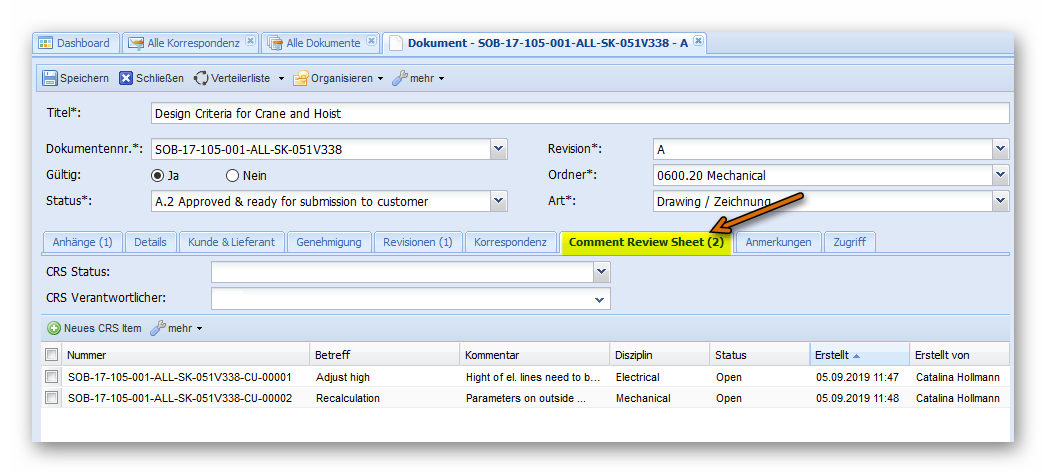
Warum sie mit dem CRS arbeiten sollten
Wenn Sie ein Dokument entweder auf Ihrem Bildschirm oder auf die gute alte Art und Weise als Ausdruck auf Ihrem Schreibtisch betrachten, sind Sie es wahrscheinlich gewohnt, Ihre Anmerkungen direkt auf der Zeichnung zu hinterlassen. Aber wir alle wissen, dass es ziemlich schwierig wird, die Bemerkungen und Kommentare mehrerer Personen zu verfolgen, die direkt zu einem Dokument gemacht wurden.
Auch wenn Sie eine neue Revision erstellen, gehen alle diese Kommentare verloren, mehr oder weniger. Daher werden Kommentare in der Regel in Listen aufgezeichnet, die dann angehängt, geändert und wieder an das Dokument angehängt werden. Mit dem PIRS Comment Review Sheet ist dies nicht mehr notwendig.
Sie können….
-
Bemerkungen machen, die direkt an das geprüfte Dokument angehängt sind.
-
einen unternehmensweiten Standardprozess, um Kommentare zu hinterlassen und zu teilen, nutzen.
-
Automatisch eine zentralen Liste aller Kommentare, die nach Excel exportiert werden kann, erstellen und pflegen.
-
Jeden Kommentar mit Status, Verantwortlichkeit und Disziplin verfolgen.
-
Offene Kommentare aus früheren Revisionen in die neueste Revision einfügen.
-
Kommentare zwischen allen Parteien intern und extern austauschen.
Und so funktioniert’s
Das CRS ist ein neuer Abschnitt, der direkt in ein PIRS-Metadokument integriert ist und es Ihnen ermöglicht, jede Dokumentenrevision durch eine Liste zu kommentieren. Falls die Registerkarte CRS in Ihrem Metadokument nicht sichtbar ist, wenden Sie sich bitte an Ihren Projektleiter oder Support Desk.
Jedes Element innerhalb der Liste spiegelt einen offenen Punkt oder eine Bemerkung wider, die angesprochen werden muss. Um einen neuen CRS-Artikel zu erstellen, klicken Sie auf die Schaltfläche "Neuer CRS-Artikel".
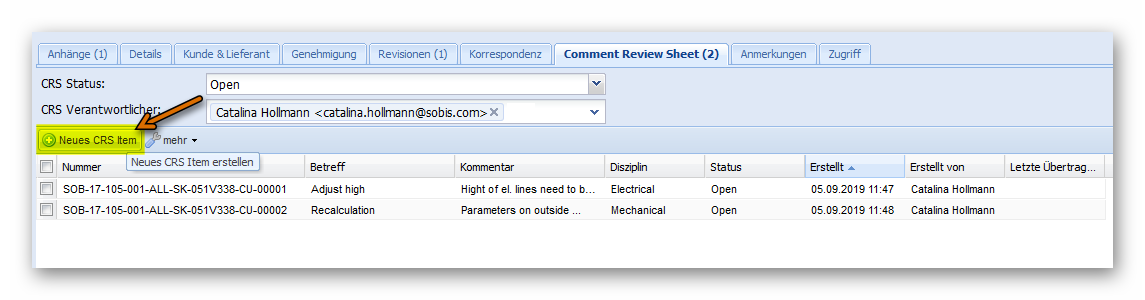
Es öffnet sich ein neues Fenster, in dem Sie eine Zusammenfassung des Themas im Themenfeld eingeben, eine Disziplin sowie einen Status auswählen und eine detailliertere Beschreibung im Kommentarfeld eingeben können.
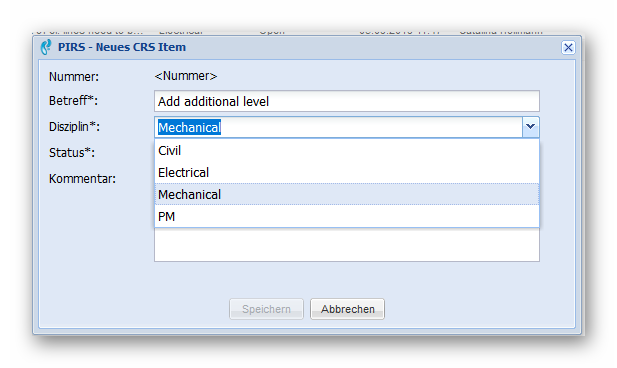
Wenn Sie auf Speichern klicken, wird Ihr Artikel auf der Registerkarte CRS aufgelistet. Sie können den Status jeder Position separat anpassen, z.B. im Rahmen des Dokumenten-Workflows. Darüber hinaus können Sie leicht auf jede gemachte Bemerkung direkt im Kommentarfeld des CRS-Artikels antworten.
Das CRS hat auch einen allgemeinen Status, um beispielsweise darzustellen, ob CRS-Positionen offen, alle geschlossen oder noch in Bearbeitung sind oder nicht.
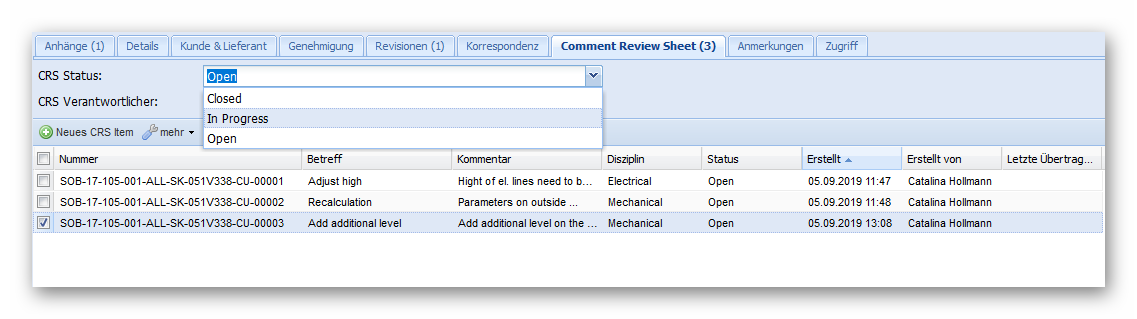
Es gibt keine Einschränkungen, wie viele Kommentarelemente Sie und Ihr Team auf der Registerkarte Kommentarprüfungsblatt erstellen werden.
Revisionsverwaltung
Da das CRS eine Reiter innerhalb des PIRS-Metadokuments ist, werden Ihre Kommentarpositionen direkt in jedem Dokument aufgelistet und können direkt in jedem Dokument gepflegt werden.
Da es in den meisten Fällen wichtig ist, in jeder Revision eine Liste aller CRS-Positionen zu haben oder zumindest Positionen, die noch nicht abgeschlossen sind, in die nächsten Revisionen übertragen zu bekommen, kopiert PIRS automatisch alle in Ihrem CRS aufgeführten Positionen, wenn eine neue Revision eines Dokuments vorgenommen wird.
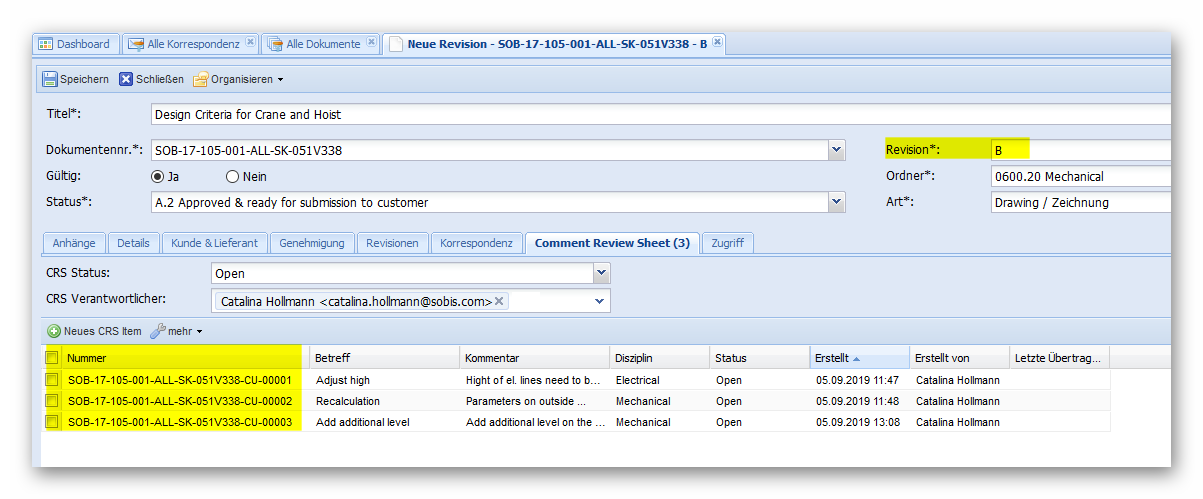
Da jeder Artikel eine eindeutige Nummer erhält, die auch übertragen wird, falls Sie eine neue Revision anlegen, können Sie diese immer nach der Nummer verfolgen. Elemente, die innerhalb einer neuen Revision nicht benötigt werden, können natürlich auch über die Schaltfläche "Löschen" gelöscht werden.
CRS-Elemente mit Externen teilen
Um Kommentare einfach mit Externen zu teilen, kann der Inhalt des CRS beim automatischen Senden von Dokumenten aus PIRS als Excel-Datei eingebunden werden. Darüber hinaus können Sie das Excel-Sheet natürlich zu jedem Zeitpunkt des Prozesses erstellen und Ihren Lieferanten, Beratern oder Kunden separat zur Verfügung stellen.
Um das Excel-Blatt zu erstellen, müssen Sie das Dokument im Bearbeitungsmodus öffnen. Wählen Sie dann die weiteren Optionen aus. Als letztes Feature in der Liste finden Sie die Option "Datei aus Vorlage erstellen".
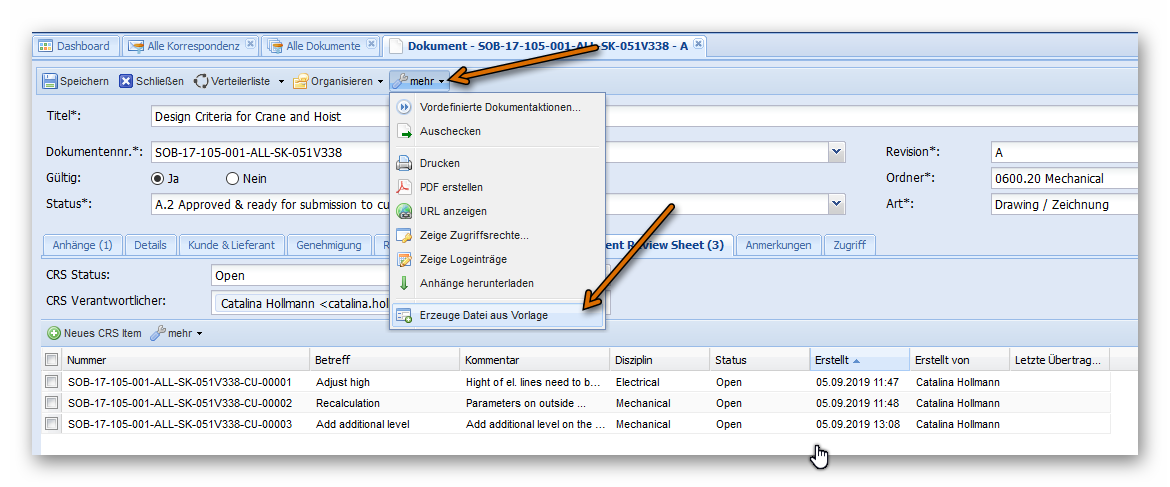
Es kann mehrere verschiedene Vorlagen geben, je nachdem, was Sie für Ihr Projekt benötigen. Wählen Sie die Vorlage, die Ihren Anforderungen entspricht, und klicken Sie auf "Datei aus Vorlage erstellen", wie unten gezeigt.
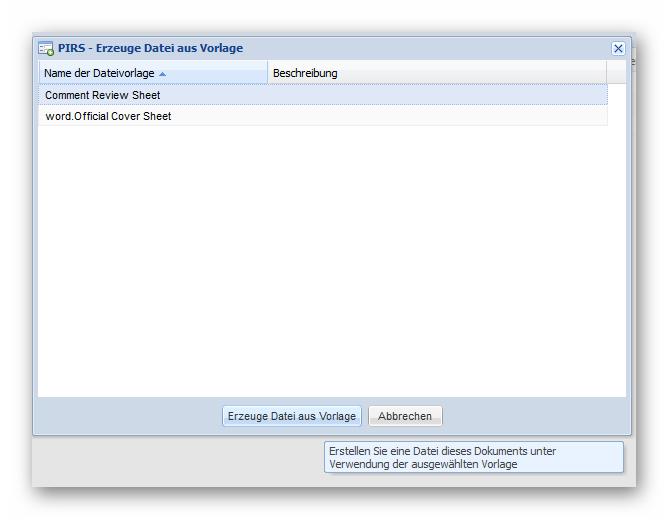
Die CRS-Liste wird auf der Grundlage Ihrer Unternehmensvorlage erstellt und, wenn diese Option in Ihrem Projekt ausgewählt wurde, auch automatisch an Ihr PIRS-Dokument angehängt.
CRS-Austausch mit Portal
Bei Bedarf kann der PIRS Portal Anwender auch direkt in den CRS Kommentierungsprozess eingebunden werden. Bitte wenden Sie sich an Ihren Projektmanager oder Ihren SOBIS Service Desk, um mehr über die Aktivierung von CRS für PIRS Portal zu erfahren.
Sobald CRS für Portal aktiviert ist, werden alle CRS-Elemente auch an das PIRS-Portal übertragen, sobald Sie ein PIRS-Dokument über ein Transmittal Slip senden. Der PIRS Portal Anwender kann dann eigene CRS-Elemente hinzufügen und auf aufgelistete Elemente antworten, die von Ihnen und Ihrem Team erstellt wurden.
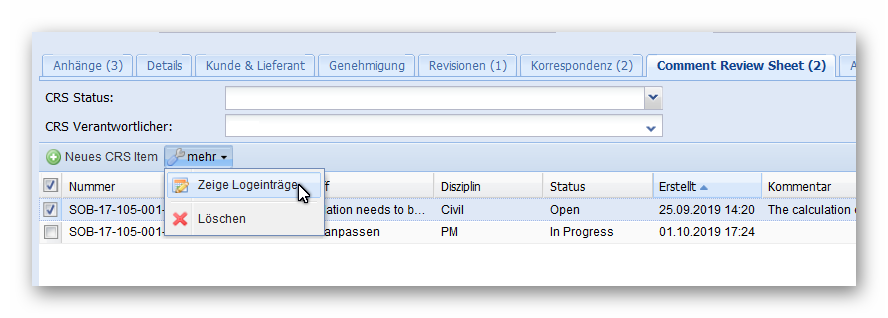
Die CRS-Artikelnummer gibt an, ob der Artikel intern oder von einem Portal Anwender erstellt wurde. Außerdem können Sie für jedes CRS-Element auf ein eigenes Log Dokument zugreifen, um zu verfolgen, wer das CRS-Element bearbeitet hat.